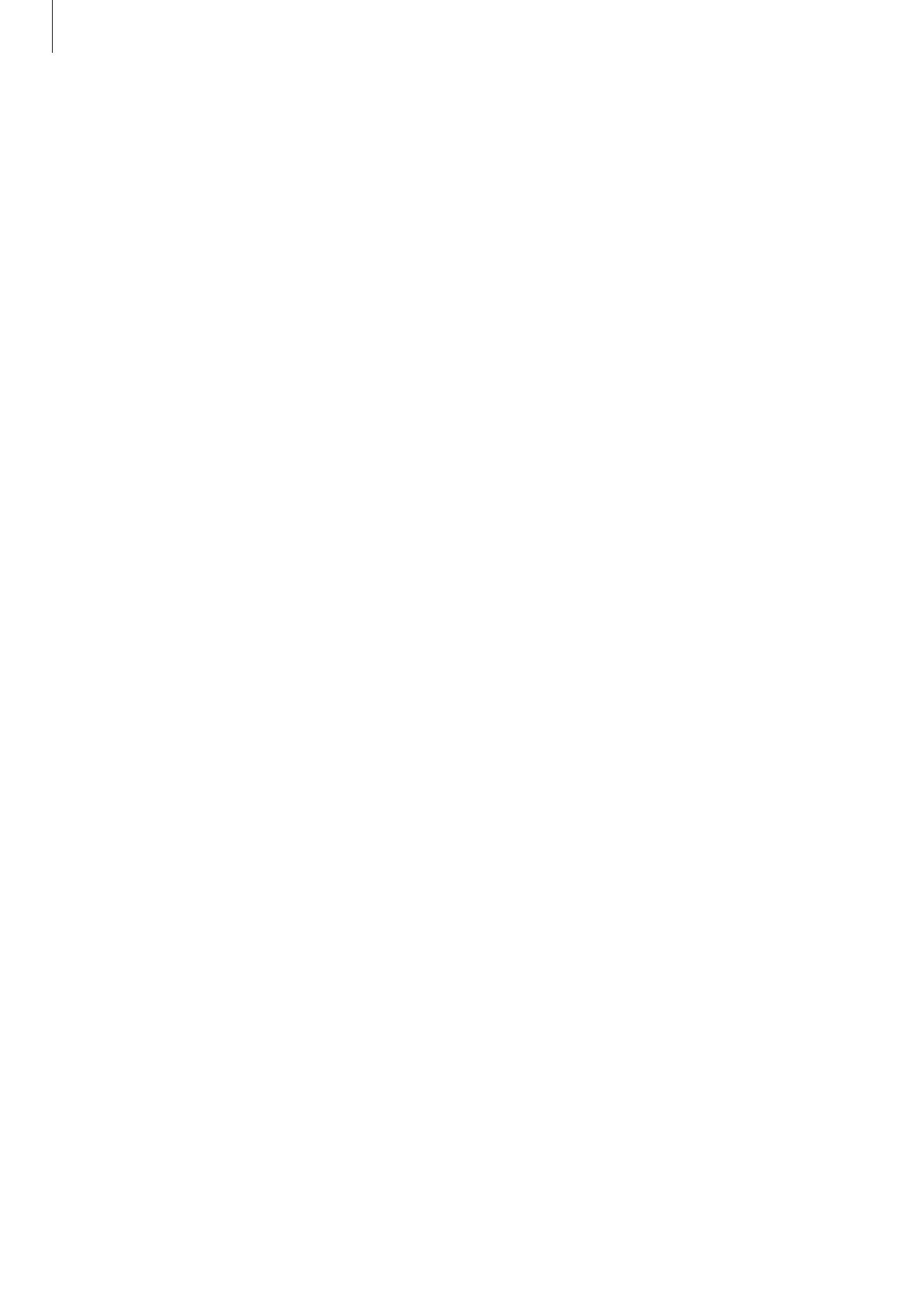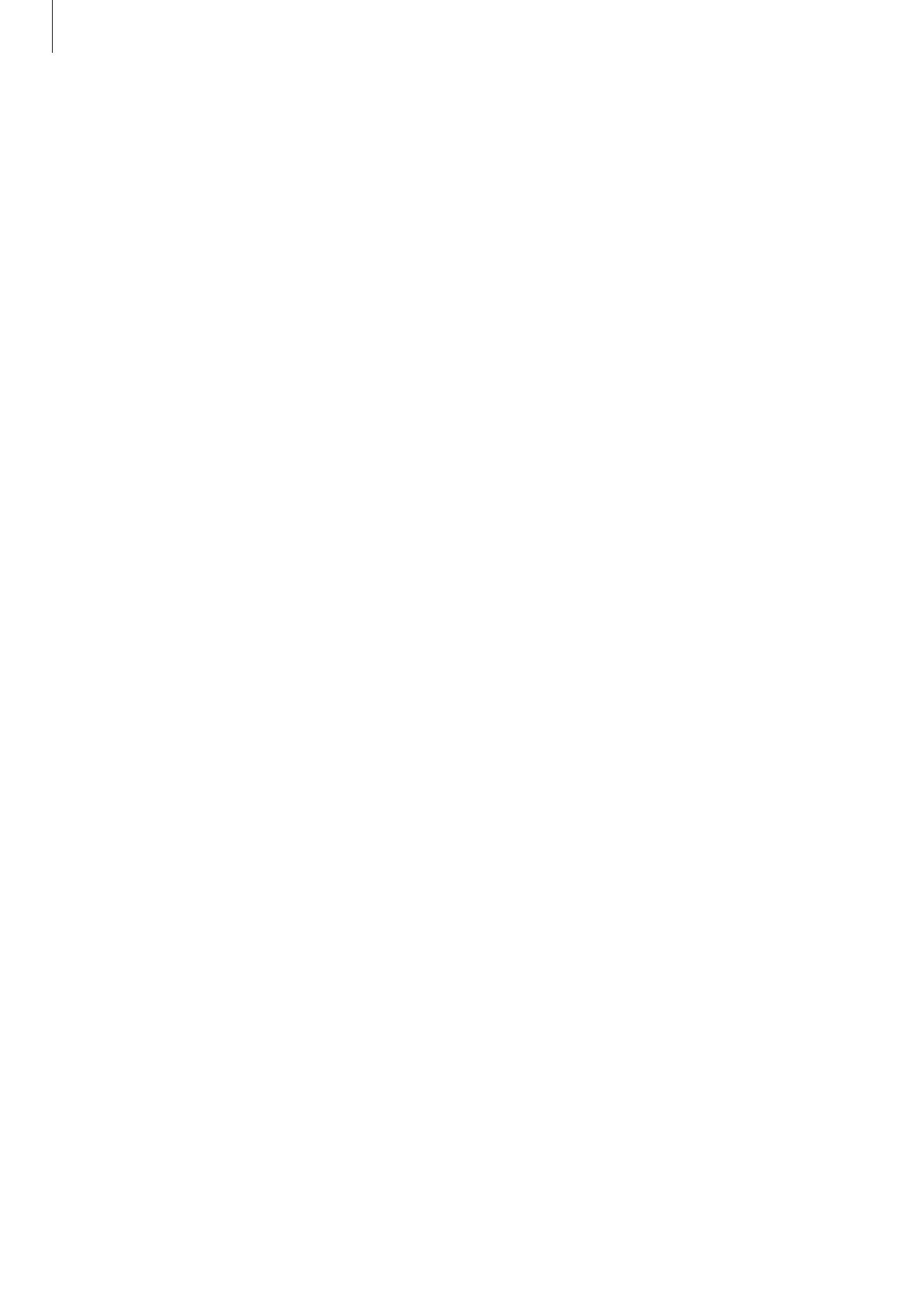
Начало работы
8
Очистка устройства Gear и уход за ним
Следуйте приведенным ниже указаниям— их соблюдение гарантирует правильность работы
устройства Gear и сохранение его внешнего вида. Несоблюдение этих указаний может стать
причиной повреждения устройства Gear и появления раздражения кожи.
•
В случае погружения устройства в пресную воду тщательно протрите его чистой мягкой
тканью. В случае попадания на устройство любой жидкости, не являющейся пресной водой,
например духов, мыльной воды, масла, воды из бассейна, морской воды, солнцезащитного
средства или лосьона, ополосните устройство в пресной воде и тщательно просушите его,
протерев чистой, мягкой тканью перед использованием.
•
Для очистки устройства Gear не следует использовать мыло, чистящие вещества, абразивные
материалы и сжатый воздух, а также запрещается применять ультразвуковые волны или
внешние источники тепла. Это может повредить устройство Gear. Остатки мыла, моющих
и дезинфицирующих средств или чистящих веществ на устройстве Gear могут вызвать
раздражение кожи.
•
После тренировки или в случае появления пота помойте запястье и ремешок. Очистите
устройство Gear пресной водой, протрите его небольшим количеством медицинского спирта,
после чего тщательно высушите.
•
Для удаления солнцезащитного крема, лосьона или масла используйте не содержащее мыло
моющее средство, после чего прополощите и тщательно высушите устройство Gear.
•
Если на устройстве Gear появились пятна или какие-либо вещества, очистите устройство
смоченной нежесткой зубной щеткой.
Предостережения касательно аллергии на материалы устройства Gear
•
Компания Samsung протестировала вредные материалы, содержащиеся в устройстве
Gear, с привлечением внутренних и внешних организаций по сертификации, в том числе
были проведены тесты всех материалов, которые контактируют с кожей, тест на кожную
токсичность и тест на ношение устройства Gear.
•
В устройстве Gear содержится никель. Соблюдайте надлежащие меры предосторожности в
случае гиперчувствительности кожи или при наличии аллергии на какие-либо материалы
устройства Gear.
–
Никель: в устройстве Gear содержится никель, количество которого незначительно и
меньше порога, определенного регламентом Европейского союза REACH. Пользователь
не подвергается воздействию никеля, находящегося внутри устройства Gear, и устройство
Gear прошло международную сертификацию. Однако следует проявлять осторожность
при использовании устройства Gear в случае гиперчувствительности к никелю.